Kako spriječiti da Windows 10 automatski instalira novu verziju
Kao što možda znate, Windows 10 Technical Preview se automatski ažurira. Ima postavke ažuriranja Slow Ring i Fast Ring koje definiraju koliko često ćete primati novu verziju putem Windows Update. Nakon što nova verzija postane dostupna za vaš prsten za ažuriranje u sustavu Windows 10, automatski će se instalirati. Ako želite ostati pri određenoj verziji i spriječiti Windows 10 da instalira novu verziju, želio bih podijeliti jednostavan savjet koji će vam pomoći da ostanete na trenutnoj verziji koju ste instalirali.
Spriječiti Windows 10 od automatskog instaliranja nove verzije, moramo primijeniti jednostavno podešavanje Registra.
- Otvorena Urednik registra.
- Idite na sljedeći ključ registra:
HKEY_LOCAL_MACHINE\SOFTWARE\Microsoft\WindowsSelfHost\Applicability\RecoveredFrom
Ako nemate potključ RecoveredFrom, jednostavno ga kreirajte.
Savjet: vidi kako jednim klikom skočiti na željeni ključ registra. - Ovdje stvorite novu vrijednost DWORD, nazvanu prema broju građenja koji je dostupan putem Windows Update. Na primjer, ako koristite Windows 10 build 9926 i želite izbjeći verzije 10041 i 10049, tada morate stvoriti dvije DWORD vrijednosti pod nazivom 10041 i 10049. Postavite ove vrijednosti na 1 kao što je prikazano u nastavku:
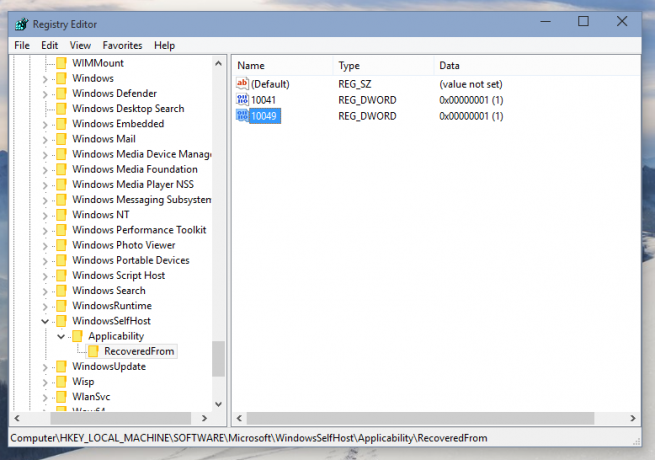
Sada, Windows 10 Technical Preview neće se ažurirati na navedene verzije. Ako kasnije odlučite ažurirati svoj Windows 10 Technical Preview, samo izbrišite vrijednosti registra koje ste kreirali. Ovdje možete preuzeti uzorak datoteke registra za ovo podešavanje:Preuzmite datoteku registra
To je to. Ovo podešavanje radi u svim verzijama Windows 10 Technical Preview koje su dostupne u trenutku pisanja ovog teksta, no može prestati raditi u budućnosti. Recite nam u kojoj ste zgradi ostali i zašto.

